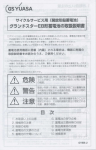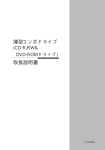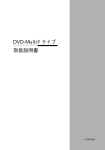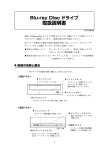Download DVD Super MULTI ドライブ取扱説明書
Transcript
DVD Super MULTI ドライブ 取扱説明書 C79540091 ご注意 (1)本書の内容の一部または全部を無断で転載することは、 固くお断りし ます。 (2)本書の内容について、 将来予告なしに変更することがあります。 (3)本書の内容については万全を期して作成しておりますが、 万一ご不審 な点や誤り、 記載漏れなど、 お気づきの点がありましたらご連絡くだ さい。 (4)本製品を運用した結果の影響については、 (3) 項にかかわらず責任を 負いかねますのでご了承ください。 商標について Microsoft、 MS、 MS-DOS、 Windowsは米国Microsoft Corporationの米国および その他の国における登録商標です。 その他の会社名、 製品名は各社の登録商標または商標です。 C エプソンダイレクト株式会社 2004 C エプソン販売株式会社 2004 はじめに このたびはDVD Super MULTIドライブをお買い上げいただき、誠にありがとう ございます。本書では、DVD Super MULTI ドライブの使い方について説明してい ます。ご使用の前に必ずお読みください。なお、お読みになったあとは、大切に保 管してください。また、お使いのコンピュータに添付の『ユーザーズマニュアル』 −「安全にお使いいただくために」および「製品保護上の注意」もあわせてお読み ください。 表記について 本書の中で使用している記号の意味は次のとおりです。 安全に関する記号 この表示を無視して、誤った取り扱いをすると、人が死亡または重 傷を負う可能性が想定される内容を示しています。 この表示を無視して、誤った取り扱いをすると、人が傷害を負う 可能性が想定される内容および物的損害のみの発生が想定される 内容を示しています。 一般情報に関する記号 制限事項です。 機能または操作上の制限事項を記載してあります。 参考 『 』 参考事項です。 覚えておくと便利なことを記載してあります。 本書とは別のマニュアルを示します。 例) 『ユーザーズマニュアル』 :コンピュータに添付の 『ユーザー ズマニュアル』を示します。 説明文が次ページに続くことを示します。 参照ページを示します。 1 2 操作手順です。 ある目的の作業を行うために、番号に従って操作します。 1 目次 はじめに ..................................................................... 1 1 添付品の確認 ............................................................. 3 2 本ドライブの特長 ........................................................ 4 使用可能なメディアの種類 .................................................. 4 読み込み/書き込み速度 ....................................................... 6 3 各部の名称と働き ....................................................... 7 前面パネル .......................................................................... 7 ランプ表示 .......................................................................... 8 背面パネル .......................................................................... 8 4 取り扱い上の注意 ....................................................... 9 使用時の取り扱い ................................................................ 9 メディアの取り扱い ...........................................................10 5 本ドライブの装着 ...................................................... 11 ジャンパスイッチの設定 .................................................... 11 装着の手順 ........................................................................13 6 本ドライブの使い方 .................................................. 14 メディアのセットと取り出し ...............................................14 メディアへの書き込み .......................................................14 DVD VIDEOの再生 ...........................................................17 オンラインマニュアルの見方 ............................................17 7 ソフトウェアのインストールについて ........................ 18 8 困ったときに ............................................................. 19 2 1 添付品の確認 DVD Super MULTIドライブ(以下、 本ドライブ)には、次の梱包品が添付されて います。 すべて揃っていることを確認してください。 万一、 不足や不良がございま したら、 『サポート・サービスのご案内』をご覧になり、 担当窓口までご連絡くださ い。 □ DVD Super MULTIドライブ本体 □ DVD Super MULTIドライブ取扱説明書 (本書) □ B's Recorder GOLDパッケージ 「B's Recorder GOLD CD-ROM」 には、 「B's Recorder GOLD」 のほか に、DVD-RAMメディアをフォーマットするためのソフトウェア 「DVD-RAM Driver」 も登録されています。 □ WinDVDパッケージ 参考 ● コンピュータと本ドライブを同時に購入された場合、 本ドラ イブはあらかじめコンピュータに装着されています。 ● コンピュータと本ドライブを同時に購入された場合、 「 B's Recorder GOLD」 「 、DVD-RAM Driver」 「 、WinDVD」 は、 あらか じめHDDにインストールされています。 本ドライブを後から 購入された場合や、 Windowsの再インストールをした場合に は、 インストールを行ってください。 p.18「ソフトウェアのインストールについて」 ● 各ソフトウェアのマニュアルは、 オンラインマニュアル (pdf) で提供されています。 p.17「オンラインマニュアルの見方」 3 2 本ドライブの特長 本ドライブの特長は次のとおりです。 ● CDメディアやDVDメディアの読み込み (再生) を行うことができます。 ● CDメディアやDVDメディアへの書き込みを行うことができます。 CD (コンパクトディスク) の規格に準拠しない 「コピーコントロール CD」 などの特殊ディスクについては、 動作保証していません。 本ドラ イブにて動作しない特殊ディスクについては、 特殊ディスクの製造 元または販売元にお問い合わせください。 使用可能なメディアの種類 本ドライブで使用可能なメディアの種類は次のとおりです。 CD-ROM データ、音楽、 画像などが登録されている読み込み専用メディアです。 書き込みをすることはできません。 CD-R 最大700MBの容量を持ち、 データなどを1度だけ書き込むことが可能な メディアです。 書き込まれたデータなどを消去したり、 移動したりするこ とはできません。ただし、マルチセッションという方法により、CD-Rメ ディアに空き容量があれば、 繰り返し追記することができます。 CD-RW 最大700MBの容量を持ち、 書き換え可能なメディアです。 書き込んだデー タをフォーマットすることで、 繰り返し書き込みが行えます。 DVD-ROM CD-ROMより大容量のデータ、音楽、 画像などが登録されている読み込 み専用メディアです。書き込みをすることはできません。 4 DVD+R、DVD-R 最大4.7GBの容量を持ち、 データなどを1度だけ書き込むことが可能なメ ディアです。 マルチセッションという方法により、 空き容量があれば、 繰 り返し追記することができます。 DVD+RW、 DVD-RW 最大4.7GBの容量を持ち、 書き換えが可能なメディアです。 大容量のデー タの保存や、 DVD VIDEO形式でオリジナルDVD VIDEOを作成すること ができます。 メディアをフォーマットすることにより、 繰り返し書き込み が行えます。 DVD-RAM 片面タイプは最大4.7GB、 両面タイプは最大9.4GBの容量を持ち、 フォー マットすることで、 繰り返し書き込みが可能なメディアです。 大容量の データの保存や、 DVD VIDEO形式でオリジナルDVD VIDEOを作成す ることができます。 DVD-RAMには、 両面タイプがあります。表面、裏面を入れ替えることに より、 ほかのDVDメディアに比べ、 2倍の9.4GBのデータを読み書きでき ます。 また、 本ドライブに添付の 「DVD-RAM Driver」 でフォーマットすると、 データをドラッグアンドドロップするだけ (FDを使用するときと同じ ような感覚)で、メディアに書き込むこともできます。 p.16「DVD-RAM Driverの使い方」 5 読み込み / 書き込み速度 本ドライブの読み込み/書き込み速度は、 次のとおりです。 メディア 読み込み 書き込み CD-ROM 最大 32 倍速 × CD-R 最大 32 倍速 最大 24 倍速 CD-RW 最大 24 倍速 最大 16 倍速 DVD-ROM 最大 12 倍速 × DVD+R 最大 8 倍速 最大 8 倍速 DVD-R 最大 8 倍速 最大 8 倍速 DVD+RW 最大 8 倍速 最大 4 倍速 DVD-RW 最大 8 倍速 最大 4 倍速 DVD-RAM 最大 3 倍速 最大 3 倍速 メディアへの書き込みを行う際には、 書き込み速度に対応したメディアをご使用 ください。 6 3 各部の名称と働き 各部の名称と働きは、次のとおりです。 前面パネル ● ディスクトレイ ● メディアをセットします。 イジェクトホール ディスクトレイが開かなくなってし まったときに使用します。 通常は使用しないでください。 ● アクセスランプ ● イジェクトボタン メディアの読み込み時や、 コンピュータの電源が入ってい メディアへの書き込み時 るときに押すと、 ディスクトレイ に点灯・点滅します。 が 開きます。 7 ランプ表示 アクセスランプの表示と動作状態の関係は、 次のとおりです。 アクセスランプ表示 動作状態 緑(点滅) メディアへのアクセス中、メディアの再生中 緑(点灯) メディアへの書き込み中 背面パネル ● CDオーディオコネクタ ● 電源コネクタ CDオーディオケーブルを接続 コンピュータ内部の周辺機器 します。 用電源ケーブルを接続します。 1番ピン側 ● ジャンパスイッチ 本ドライブの優先順位 ( マ ス タ 、ス レ イ ブ 、 ケーブルセレクト)を 設定します。 8 ● インタフェースコネクタ IDEインタフェースケーブルを接 続します。 4 取り扱い上の注意 本ドライブをお使いになる前に、お使いのコンピュータに添付の 『ユーザーズ マニュアル』−「安全にお使いいただくために」および「製品保護上の注意」を 本章とあわせて必ずお読みになり、正しく取り扱ってください。 ● ディスクトレイに手を入れ、 挟まれないように注意してくださ い。けがの原因になります。 ● ひび割れや変形補修したメディアは使用しないでください。 本機の内部で飛び散って、故障したり、 メディア取り出し時にけ がをしたりする危険があります。 使用時の取り扱い ● ディスクトレイを出したまま放置しないでください。故障の原因になります。 ● 開いているディスクトレイの上に物を置かないでください。 また、 上から強く押 さないでください。 ● 本ドライブは、 お使いになるコンピュータの温湿条件下で使用してください。 詳しくは、お使いのコンピュータに添付の 『ユーザーズマニュアル』− 「機能仕 様一覧」をお読みください。 ● 磁石など磁気を持つものを近づけないでください。磁気の影響で、 動作が不安 定になる場合があります。 ● 結露した状態のメディアを使用しないでください。メディアを寒いところか ら暖かいところへ急に持ち込むと、結露 (水滴が付着する状態)します。結露し た状態のメディアを使用すると、 誤動作や故障の原因になります。 ● 揮発性の殺虫剤などをかけないでください。ケースの変形や塗装がはげる原 因になります。 ● メディアの再生中や書き込み中に振動や衝撃を与えないでください。 ● メディアの挿入や取り出しのとき以外は、 ディスクトレイの開閉をしないでく ださい。 9 メディアの取り扱い ● 直射日光が当たる所、 暖房器具の近くなど、 高温・多湿となる場所には置かない でください。 ● 温度差の激しい場所に置かないでください。 結露が生じる場合があります。 ● 上に物を載せないでください。 ● 汚したり、落としたりして傷を付けないでください。 ● クリップではさむ、 折り曲げるなど、 無理な力をかけないでください。 ● ボールペンなどの先の硬いもので文字を書いたり、 シールや紙を貼らないでく ださい。 ● アクセスランプ点灯・点滅中は、 メディアを取り出したり、 コンピュータの電源 スイッチを押したり、再起動したりしないでください。 ● 使用後は、 コンピュータにセットしたままにしたり、 裸のまま放置したりしない でください。専用のケースに入れて保管してください。 ● ゴミやホコリの多いところでの使用や保管はしないでください。 ● 信号面 (文字などが印刷されていない面) に触れないでください。 ● レコードやレンズ用のクリーナーなどは使わないでください。 クリーニングす るときは、CD専用クリーナーを使ってください。 ● レコードのように回転させて拭かないでください。 内側から外側に向かって拭 いてください。 10 5 本ドライブの装着 本ドライブをコンピュータに装着する方法について説明します。 あとから装着 する場合や、 取り外したあとに再度装着する場合などに参照してください。 お使い のコンピュータに添付の 『ユーザーズマニュアル』 − 「システムの拡張」 もあわせて ご覧ください。 ジャンパスイッチの設定 本ドライブは、 コンピュータに標準で装備されているIDEインタフェースに接続 します。 IDE機器(IDE HDD、 IDE CD-ROMドライブやATAPI MOなど) を複数使用 する場合は、 すべてのIDE機器にマスタやスレイブ、 ケーブルセレクトと呼ばれる 優先順位の設定をする必要があります。 優先順位の設定は、本ドライブ背面のジャンパスイッチで行います。あらかじ めお使いのコンピュータに接続されているすべてのIDE機器の数と種類を確認 してください。 ジャンパスイッチの設定方法は、 次のとおりです。 1 本ドライブを含め、 接続されているすべてのIDE機器に対して、 優 先順位を決定します。 『ユーザーズマニュアル』− 「システムの拡張」− 「IDE装置の装着」 2 決定した本ドライブの優先順位を、ジャンパスイッチで設定しま す。 本ドライブのマスタ、 スレイブ、 ケーブルセレクトのジャンパス イッチの位置は、 次ページのとおりです。 p.8 「背面パネル」 11 ドライブ設定 ジャンパスイッチの位置 マスタ スレイブ ケーブルセレクト 参考 5.25型ドライブを2台接続する場合は、2台ともセカンダリコネ クタに接続します。 その場合、 セカンダリコネクタの優先順位を 次のように設定してください。 マスタ スレイブ CD-ROMドライブ 12 DVD Super MULTI ドライブ 装着の手順 コンピュータの電源プラグをコンセントに接続した状態で、 本ドラ イブを装着しないでください。 感電や火傷の危険があります。 ■ドライブベイへの接続 本ドライブは、 コンピュータの5.25型ドライブベイに装着します。 装着する際は、 お使いのコンピュータに添付の 『ユーザーズマニュアル』 − 「システムの拡張」 をご 覧ください。 ■ 各ケーブルの接続 コンピュータに装着したあとは、各ケーブルを接続します。 ケーブルを接続す る各コネクタの位置は、 p.8 「背面パネル」 をご覧ください。 コネクタにはそれぞれ誤挿入防止のための切り欠きがあります。切り欠きと ケーブル側コネクタの突起を合わせて接続してください。 お使いのコンピュー タに添付の『ユーザーズマニュアル』 −「システムの拡張」− 「IDE装置の装着」− 「ドライブ(IDE) 装置の接続例」も参照してください。 1 本ドライブ背面のIDEインタフェースコネクタに、 IDEインタフェー 2 スピーカから音を出力するために、CDオーディオケーブルを接 スケーブルを接続します。 続します。 ● サウンドボードをお使いの場合 本ドライブのCDオーディオコネクタと、サウンドボード上のCD オーディオ内部接続用コネクタに接続します。 ● メインボード上にあるサウンド機能をお使いの場合 本ドライブのCDオーディオコネクタと、 メインボード上のCDオー ディオ内部接続用コネクタに接続します。 メインボード上にサウンド機能が搭載されていないモデルもありま す。 3 本ドライブの電源コネクタに、 コンピュータ内部の周辺機器用電 源ケーブルを接続します。 13 6 本ドライブの使い方 本ドライブの使い方について説明します。 メディアのセットと取り出し メディアのセット方法と取り出し方法については、 コンピュータに添付の 『ユー ザーズマニュアル』 −「コンピュータの基本操作」 − 「CD-ROMドライブを使う」 を ご覧ください。 ドライブの形状は異なりますが、 基本的な操作方法は同じです。 そ の際には、 「CD-ROMドライブ」 を 「DVD Super MULTIドライブ」 と読み替えてくだ さい。 ● 本ドライブを縦置きで使用する場合、 8cmメディアは使用できま せん。 ● 楕円など通常と異なる形状のメディアは使用できません。 ● DVD-RAMメディアがカートリッジに収納されている場合、 カー トリッジに収納されたままの状態では、 本ドライブで使用できま せん。 カートリッジからメディアが取り外せる場合は、 取り外し て使用してください。 メディアへの書き込み 本ドライブでは、 データ、 音楽、 画像などをCDメディア、 DVDメディアに書き込 むことができます。 また、 メディアに書き込む際に発生するバッファアンダーラン エラー* を自動的に防止する機能を搭載しています。 そのため、 書き込みエラーを 未然に防ぐことができ、 メディアを無駄にすることなく、 安心して書き込みが行え ます。 * 一定の速度でメディアへ書き込めないと、 発生するエラーのことです。 メディアへの書き込みは、 書き込むデータをドライブ側のバッファメモリに一時的 に蓄えながらメディアに書き込んでいます。 書き込み中にコンピュータで他の作業 をするなど、 バッファメモリのデータを使い切ってしまうと発生します。 14 作成したDVD VIDEOは、 市販のDVDプレイヤーでも再生が可能で す。 ただし、 プレイヤー側が各メディアに対応している必要があり ます。 ■メディアへの書き込み時の注意 メディアへの書き込みを行っているときに、 Windowsが省電力モードに切り替 わると、 メディアへのデータ転送エラーが起き、 書き込みに失敗する場合がありま す。 書き込みを行う前に、 省電力機能を無効にしてください。 『ユーザーズマニュアル』−「コンピュータの基本操作」−「省電力機能を使う」 省電力機能を無効にする方法は次のとおりです。 1 [スタート] −「コントロールパネル」 −「パフォーマンスとメンテ ナンス」 をクリックします。 Windows 2000の場合は、 [スタート] − 「設定」 − 「コントロールパネル」 をクリッ クします。 2 「電源オプション」 をクリック(Windows2000の場合はダブルク リック) し、 「電源オプションのプロパティ」を表示します。 3 「電源設定」 タブで、 「モニタの電源を切る」など、 すべての項目の時 間設定を 「なし」に設定します。 4 [適用] をクリックし、 [OK] をクリックします。これで、 省電力モー ドが無効になります。 ■ ライティングソフトウェア メディアへ書き込みをする場合は、 ライティングソフトウェアが必要です。 本ドラ イブには、 ライティングソフトウェアとして 「B's Recorder GOLD」 「 、DVD-RAM Driver」 が添付されています。 コンピュータと本ドライブを同時購入された場合、 「B's Recorder GOLD」 「 、DVD-RAM Driver」 はあらかじめHDDにインストールされていますが、 本ド ライブを後から購入された場合、 Windowsの再インストールを行った場合は、 インス トールを行ってください。 p.18 「ソフトウェアのインストールについて」 15 ■B’ s Recorder GOLDの使い方 「B's Recorder GOLD」 の使用方法については、 オンラインマニュアルをご覧くださ い。 p.17 「オンラインマニュアルの見方」 ■DVD-RAM Driverの使い方 DVD-RAMメディアは、 「B's Recorder GOLD」を使用してDVD VIDEOなどを作成 できるほかに、 「DVD-RAM Driver」 でフォーマットしてデータを書き込むことも できます。 「DVD-RAM Driver」 でDVD-RAMメディアをフォーマットすると、 書き込みたい データをドラッグアンドドロップするだけで書き込みを行うことができます。 「DVD-RAM Driver」 でフォーマットしたDVD-RAMメディアは、 「B's Recorder GOLD」 では書き込むことができません。 書き込みを行う場 合は、 メディアを 「B's Recorder GOLD」 でフォーマットしなおしてか ら使用してください。 「DVD-RAM Driver」 の詳しい使用方法については、オンラインマニュアルをご覧 ください。 p.17 「オンラインマニュアルの見方」 【Windows 2000で使用する場合】 Windows 2000で、DVD-RAMメディアを使用する場合、 「マイコンピュータ」 の 「CD-ROM」 アイコンからはアクセスできません。 「CD-ROM」 アイコンとは別に 「リムーバブルディスク」アイコンが作成されていますので、DVD-RAMメディア へのアクセスは、 「リムーバブルディスク」 アイコンより行ってください。 16 DVD VIDEO の再生 DVD VIDEOの再生には、 再生のためのソフトウェアが必要です。 本ドライブに は再生のためのソフトウェアとして「WinDVD」 が添付されています。 コンピュー タと本ドライブを同時購入された場合、 「WinDVD」はあらかじめHDDにインス トールされていますが、 本ドライブを後から購入された場合、 Windowsの再インス トールを行った場合は、 インストールを行ってください。 「WinDVD」 の詳しい使用 方法は、オンラインマニュアルをご覧ください。 ■ DVD VIDEO 再生時の制限 「WinDVD」 でDVD VIDEOの再生をする場合、 解像度や、 色数、 リフレッシュレー トの設定により、 DVD VIDEOの再生ができないことがあります。 DVD VIDEOの再 生ができない場合は、解像度や色数、リフレッシュレートを調節してみてくださ い。 オンラインマニュアルの見方 本ドライブに添付されている各ソフトウェアのマニュアルは、オンラインマ ニュアル(pdf) で提供されています。 各ソフトウェアの詳しい使用方法は、オンラインマニュアルをご覧ください。 ● B’ s Recorder GOLD B’ s Recorder GOLDのマニュアルは、 次の方法で見ることができます。 [スタート]−「 (すべての)プログラム」−「B.H.A」−「B's Recorder GOLD PE」 −「DOC」−「ユーザーズマニュアル」 ● DVD-RAM Driver DVD-RAM Driverのマニュアルは、 次の方法で見ることができます。 [スタート]−「 (すべての)プログラム」−「DVD-RAM」−「DVD-RAMドライ バー」− 「DVD-RAMディスクの使い方」 ● WinDVD WinDVDのマニュアルは、 「WinDVD CD-ROM」 に登録されています。 「WinDVD CD-ROM」 を本ドライブにセット− ([スタート] −) 「マイコンピュー タ」 −CD-ROMアイコンを右クリック−「開く」− 「manual」 17 7 ソフトウェアのインストールについて 本章では、本ドライブに添付されているソフトウェアのインストールについて 説明しています。 ● B's Recorder GOLD コンピュータと本ドライブを同時購入された場合、 あらかじめインストールされ ています。 本ドライブを後から購入された場合、 Windowsを再インストールした 場合は、インストールが必要です。 インストール方法については、 「B's Recorder GOLD CD-ROM」 に登録されているク イックガイド (PDFファイル) をご覧ください。 クイックガイド (PDFファイル) を開く手順は次のとおりです。 「B's Recorder GOLD CD-ROM」 を本ドライブにセット− ( [スタート]−) 「マイコ ンピュータ」−CD-ROMアイコンを右クリック− 「開く」 − 「BsGOLD」 − 「DOC」 − 「quick」 ● DVD-RAM driver コンピュータと本ドライブを同時購入された場合、 あらかじめインストールされ ています。 本ドライブを後から購入された場合、 Windowsを再インストールした 場合は、インストールが必要です。 インストールは、 「DVD-RAM Driver」 のインストーラを起動して、画面の指示に 従って行ってください。 インストーラの起動方法は次のとおりです。 「B's Recorder GOLD CD-ROM」 を本ドライブにセット−表示されたメニューか ら 「DVD-RAM Driver」 をクリック ● WinDVD コンピュータと本ドライブを同時購入された場合、 あらかじめインストールされ ています。 本ドライブを後から購入された場合、 Windowsを再インストールした 場合は、インストールが必要です。 インストール方法については、 オンラインマニュアルをご覧ください。 p.17「オンラインマニュアルの見方」 18 8 困ったときに 本ドライブの調子がおかしいと感じたときは、 下記の項目を確認してみてくだ さい。また、 添付ソフトウェアのマニュアルも参照してください。 確認後も状況が 変わらない場合は、 『サポート・サービスのご案内』 をご覧になり、 担当窓口へご連 絡ください。 現象 コンピュータが起動しなくなった。 本ドライブにアクセスすると コンピュータが停止 (ハングアップ) する。 確認と対処 ● コンピュータの使用環境について、 お使いのコンピュータに添付 の『ユーザーズマニュアル』−「安全にお使いいただくために」、 「製品保護上の注意」 および本書 「取り扱い上の注意」 の項目を確 認してください。 ● 本ドライブに、 IDEインタフェースケーブルおよび電源ケーブル が正しく接続されているか、 また、 ケーブルに損傷などがないか を確認してください。 ● p.11 「ジャンパスイッチの設定」 を参照して、 本ドライブおよびほ かのIDE機器の優先順位(マスタやスレイブなど) の設定を確認 してください。 現象 セットしたメディアにアクセスできない。 確認と対処 ● メディアを挿入した直後は、 データの読み込み準備のためアクセ スできません。 この場合は、 しばらく待ってから、 もう一度アクセ スしてみてください。 ● メディアの表面に傷などがないか確認してください。 ● 別のCD-ROMにアクセスできるか確認してください。 問題がな い場合は、 アクセスできないメディアに問題がある可能性があ ります。 ● メディアが正しくセットされているか確認してください。 19 ● Windows 2000で、 DVD-RAMメディアを使用する場合、 「マイ コンピュータ」 の「CD-ROM」 アイコンからはアクセスできま せん。 DVD-RAMメディアへのアクセスは、 「リムーバブルディ スク」 アイコンより行ってください。 p.16 「DVD-RAM Driverの使い方」 ● 本ドライブとの相性により、 書き込み済みのメディアを読み 込めない場合があります。 現象 ディスクトレイが開かない。 確認と対処 ● コンピュータの電源が入っているか確認してください。 ● コンピュータ内部の周辺機器用電源ケーブルが、本ドライブ に接続されているか確認してください。 ● 上記の作業を行っても取り出せない場合は、 ディスクトレイ を強制的に開く方法があります。 詳しくは、コンピュータに添 付の 『ユーザーズマニュアル』− 「コンピュータの基本操作」− 「CD-ROMドライブを使う」 −「強制的なCD-ROMの取り出し」 をご覧ください。 現象 メディアをセットすると画面が開いてしまう。 確認と対処 ● セットしたメディアに自動再生機能がある場合は、 自動的に画 面が開きます。メディアに登録されている内容を見たい場合 は、 [キャンセル] または × をクリックして、 画面を閉じます。 そのあと、 ( [スタート] −) 「マイコンピュータ」 −CD-ROMアイ コンを右クリックして、 「開く」を選択します。 現象 音楽CDやDVD VIDEO再生時に、 スピーカなどから音声が出力さ れない。 確認と対処 ● ボリュームの調節が適切か確認してください。 『ユーザーズマニュアル』−「コンピュータの基本操作」− 「そのほかの機能」−「サウンド機能」 20 ● アンプや、アンプ内蔵スピーカが、 コンピュータの背面側にあ るライン出力コネクタに接続されているか確認してくださ い。 サウンドボードをお使いの場合は、 サウンドボードのライ ン出力コネクタに接続されているか確認してください。 ● アンプ、またはアンプ内蔵スピーカのスイッチが入っている か確認してください。 ● p.13「各ケーブルの接続」 を参照して、CD オーディオケーブル が正しく接続されているか確認してください。また、 ケーブル に傷や損傷などがないか確認してください。 現象 メディアへの書き込みができない。 確認と対処 ● 本ドライブの対応速度にあわせたメディアを使用しているか どうか確認してください。 p.4「本ドライブの特長」 ● 本ドライブとの相性により、 セットしたメディアに書き込めな い場合があります。 ● メディアが正しくセットされているかどうか確認してください。 ● メディアの表面に汚れや傷などがないか確認してください。 ● メディアの残容量があるか確認してください。 ● ヘッドレンズなどが汚れていないか確認してください。 汚れが 原因で、書き込みができない場合があります。 ● メディアへの書き込みをする場合には、 専用のライティングソ フトウェアが必要です。 本機には、 ライティングソフトウェアと して 「B's Recorder GOLD」 と 「DVD-RAM Driver」 が添付されていま す。 「B's Recorder GOLD」 「 、DVD-RAM Driver」 がインストールされ ているか確認してください。 p.18 「ソフトウェアのインストールについて」 ● Windows2000の場合、 「DVD-RAM Driver」 でフォーマットした メディアに書き込みを行う際は、 「 マイコンピュータ」の「リ ムーバブルディスク」にアクセスしてください。 p.16「DVD-RAM Driverの使い方」 21 ●「DVD-RAM Driver」 でフォーマットしたDVD-RAMメディアは 「B's Recorder GOLD」 では書き込むことができません。 書き込みを 行う場合は、 メディアを 「B's Recorder GOLD」 でフォーマットしな おしてから使用してください。 p.16「DVD-RAM Driverの使い方」 現象 書き込み中に書き込みエラーが発生する。 確認と対処 ● Windows が省電力モードに切り替わると、 メディアへのデータ 転送エラーが起き、 書き込みに失敗する場合があります。書き 込みを始める前に省電力機能を無効にしてください。 p.15「メディアへの書き込み時の注意」 現象 DVDの再生ができない。 確認と対処 ● 本ドライブでDVD VIDEOを再生する場合は、 「WinDVD」 を使 用します。 「WinDVD」 がインストールされているか確認してく ださい。 ● ディスプレイの画面解像度や色数、 リフレッシュレートを変更 してみてください。 p.17「DVD VIDEOの再生」 現象 DVDの再生が不安定になる。 確認と対処 ● WinDVDを起動して、 「セットアップ」 − 「ビデオ」 タブ− 「ビデオ ハードウェア構成」の「ハードウェアデコードアクセラレー ション使用」 と 「ハードウェアカラーアクセラレーション使用」 のチェックを外してみてください。 詳しくは 「Win DVD」 のオン ラインマニュアルをご覧ください。 p.17 「オンラインマニュアルの見方」 22 MEMO 23 MEMO 24 M / SW-9583 04.06.21(EP)